VPN是什麼? VPN虛擬私人網路的優缺點

VPN是什麼? VPN有哪些優缺點?接下來,我們和WebTech360一起探討VPN的定義,以及如何在工作中套用這種模式和系統。
很多用戶沒有為電腦設定密碼的習慣,尤其是在辦公室工作時。然而,這也會帶來一些麻煩,因為陌生人可以非法存取您的電腦,竊取資訊或將您的電腦用於其他目的。
如果您懷疑有人在未經許可的情況下訪問和使用您的計算機,您可以應用以下一些技巧來檢查計算機的開啟/關閉歷史記錄,查看計算機上的最近活動以確認並重申這一點。
如何檢查你的電腦是否被駭客入侵
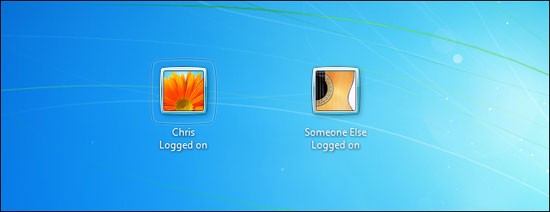
如果你留意的話,你會發現目前版本的 Windows 10 不再像以前一樣在「開始」功能表中顯示系統上的最近活動清單(新安裝的應用程式除外)。 (如果你執行的是舊版的 Windows 10 或上一代 Windows 版本,請跳至下一節。)
但是,您仍然可以透過右鍵單擊「開始」功能表和工作列中的應用程式輕鬆檢查系統上最近造訪的檔案清單。
例如,如果您想檢查是否有人偷偷打開了您的 Word 文檔,請啟動 Microsoft Word,打開任意文檔,然後右鍵單擊任務欄上的圖標,並在出現的上下文選單中查看“最近”部分。在這裡,您將看到 Microsoft Word 中最近打開的文件的完整列表,從而輕鬆檢測到是否有人偷偷查看了您的文件。
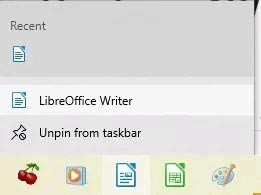
您可以在「開始」功能表中執行相同的操作。右鍵單擊您認為有人最近可能訪問過的任何應用程序,包括網頁瀏覽器。但是,如果您將瀏覽器設定為自動刪除瀏覽記錄,則不會顯示任何內容。
或者,您也可以開啟檔案總管並在「快速存取」下查看最近造訪的檔案清單。
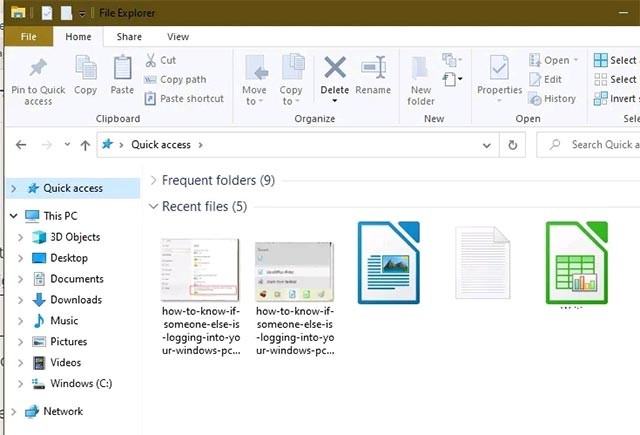
但是,如果此設定未預設啟用,則必須透過導航至「開始 -> 設定 -> 個人化 -> 開始」手動啟用它。
按一下「在開始或工作列上的跳轉清單和檔案總管快速存取中顯示最近開啟的項目」選項左側的開關將其開啟。
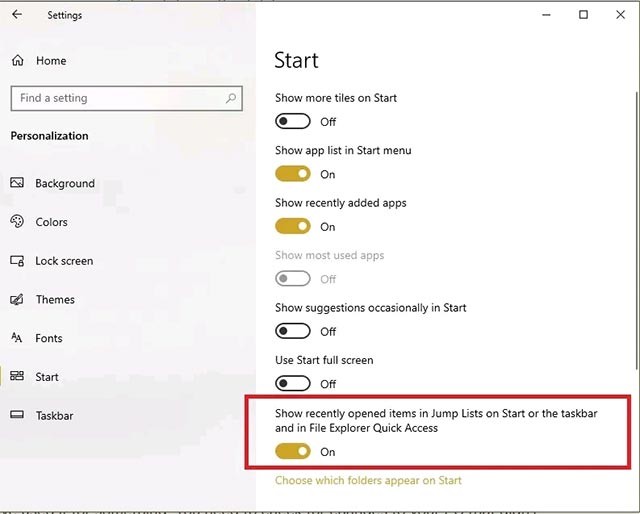
在Windows 10上,按Windows + E開啟檔案總管,在這裡你會看到剛剛開啟的圖片文件,壓縮文件,txt文件,Word,Excel,PowerPoint文件。
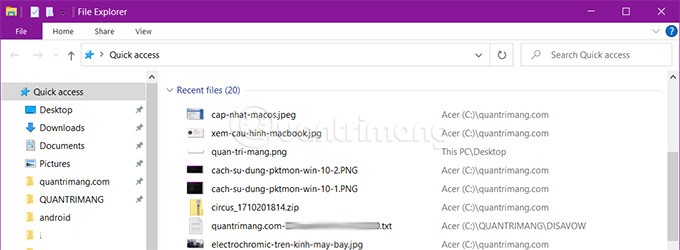
在 Windows 7 中,點擊「開始」功能表,您將看到最近開啟的所有程式的清單。如果清單中出現了您不熟悉或從未使用過的程序,則很可能有人開啟了您的電腦。將滑鼠懸停在「開始」功能表右側的「最近項目」項目上,您將看到最近開啟的文件清單。

然而,這種解決方案的局限性在於,如果未經授權訪問您電腦的人足夠聰明,他們可以刪除最近的活動並刪除最近打開的文件,因此您很難檢測到您的電腦是否已被某人存取和使用?
Windows 會保存所有成功和失敗的登入記錄。您可以使用它來檢查是否有人訪問過您的電腦。
若要查看成功或失敗的登錄,請造訪 Windows 事件檢視器。
要存取 Windows 事件檢視器,請先按Windows + R組合鍵開啟執行命令窗口,然後在其中鍵入eventvwr.msc並按Enter或按確定開啟事件檢視器視窗。
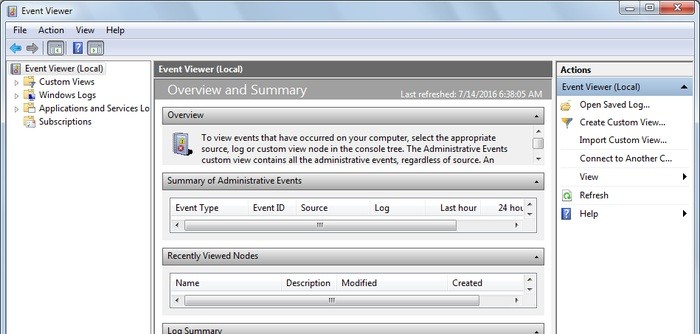
外出時監控您的計算機
在這裡雙擊“Windows 日誌”按鈕,然後點擊“安全性”。在清單中間,您將看到登入資訊以及登入日期和時間。每次登入時,Windows 都會記錄先前約 2 到 4 分鐘內的登入資訊。
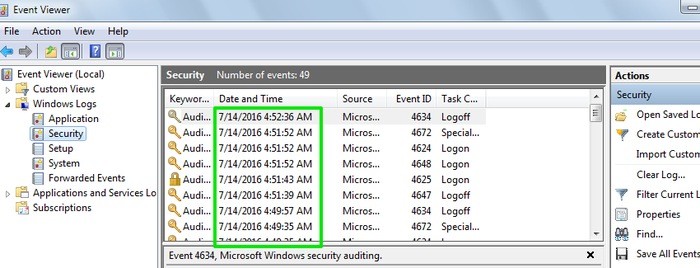
此外,您也可以檢查先前造訪過您電腦的特定帳戶(如果有多個帳戶)。若要檢查,請雙擊特定登入名,螢幕上將出現「事件屬性」視窗。您將在「帳戶名稱」旁邊看到帳戶名稱。
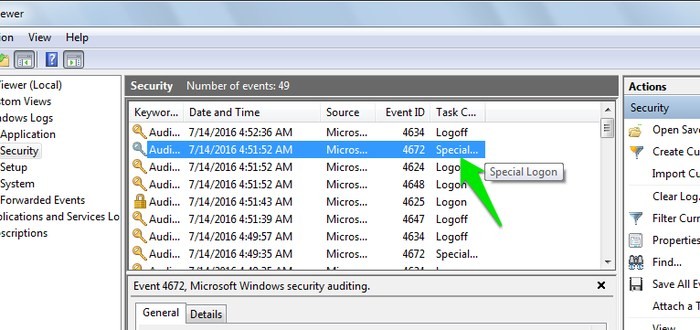
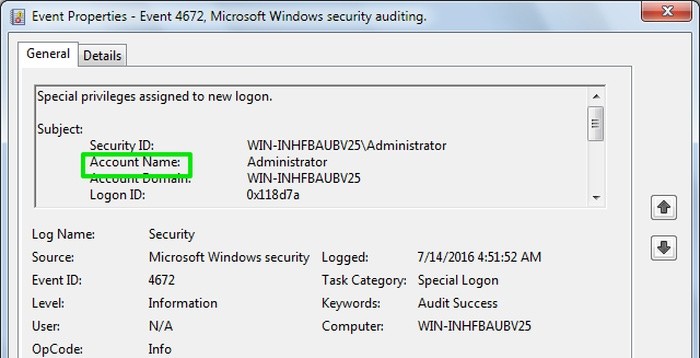
您可能考慮的最後一個解決方案是設定電腦啟動時顯示的登入詳細資訊。這將顯示您上次登入時使用的帳戶,無論登入是否成功。
您必須編輯 Windows 註冊表,因此在執行此操作之前您應該先建立備份。
按Windows + R組合鍵開啟執行命令窗口,然後在執行命令視窗中鍵入regedit並按Enter或按確定以開啟 Windows 登錄。
在登錄編輯器視窗中,導覽至以下項目:
HKEY_LOCAL_MACHINE\SOFTWARE\Microsoft\Windows\CurrentVersion\Policies\System接下來,右鍵單擊系統資料夾,選擇新建=> DWORD 值來建立新的 DWORD,並將此 DWORD 命名為DisplayLastLogonInfo。
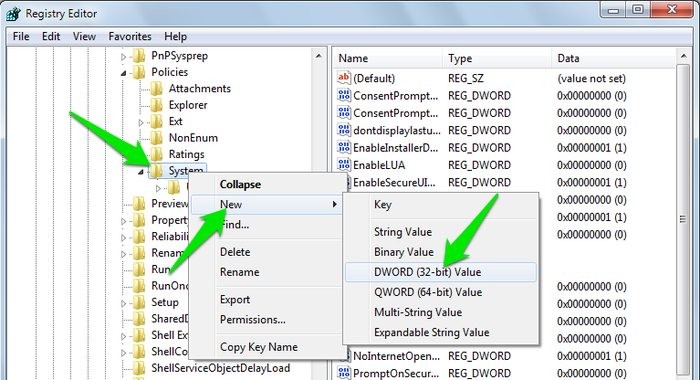

雙擊DisplayLastLogonInfo並將數值資料框中的值設為1 。
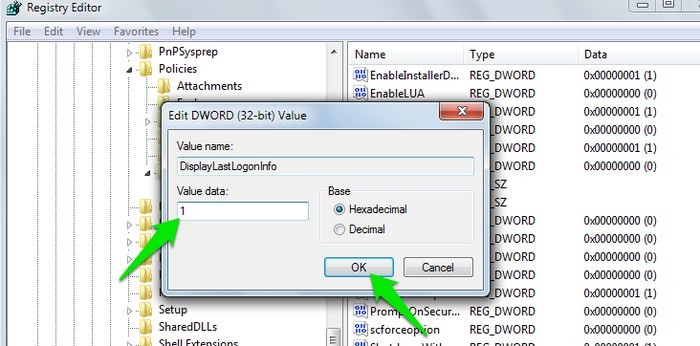
從現在開始,無論何時登入計算機,您都會看到上次登入和任何失敗登入嘗試的詳細資訊。
注意:登入審核僅適用於 Windows 7、8 和 Windows 10 專業版,不適用於家用版。
若要啟用登入審核,請先開啟本機群組原則編輯器。按Windows + R開啟執行指令窗口,然後輸入gpedit.msc並按Enter開啟本機群組原則編輯器。
或者,在「開始」功能表的搜尋框中輸入gpedit.msc ,然後按Enter。
接下來在本機群組原則編輯器視窗中,導覽至以下按鍵:
本機電腦策略 => 電腦設定 => Windows 設定 => 安全性設定 => 本機原則 => 稽核策略
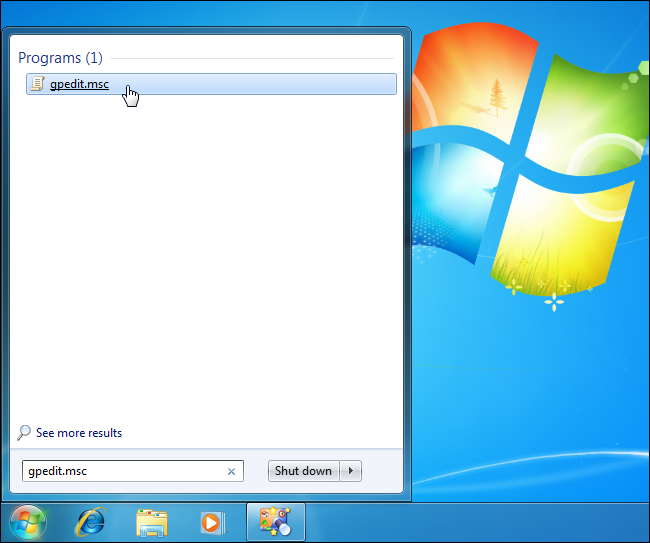
雙擊右側窗格中的審核登入事件原則設定以調整選項。
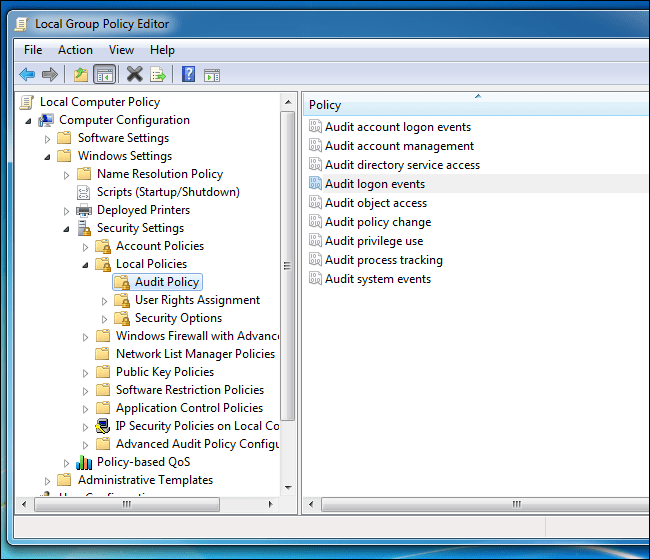
接下來,在「屬性」視窗中,勾選「成功」複選框以顯示成功的登入。您也可以勾選「失敗」複選框以顯示失敗的登入。
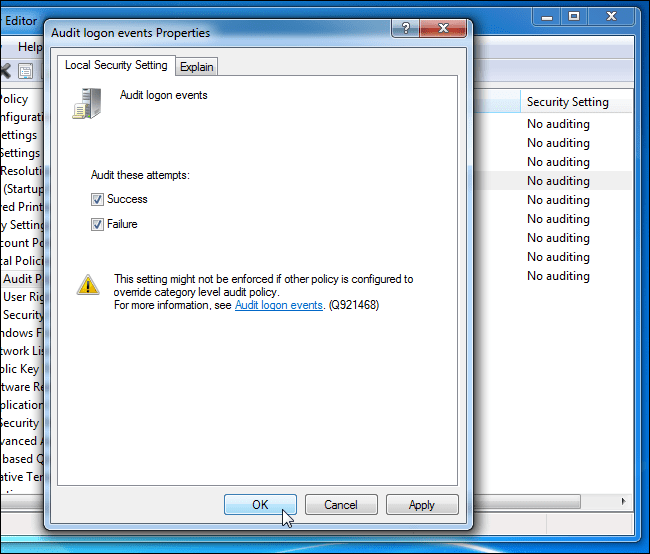
要檢查最近使用的文件,請打開任何你經常使用的應用程序,然後在“文件”選單中選中“打開最近打開的文件”(或類似選項)。並非所有應用程式都有此選項,但它會顯示最近打開的文件,並尋找你不認識的文件。
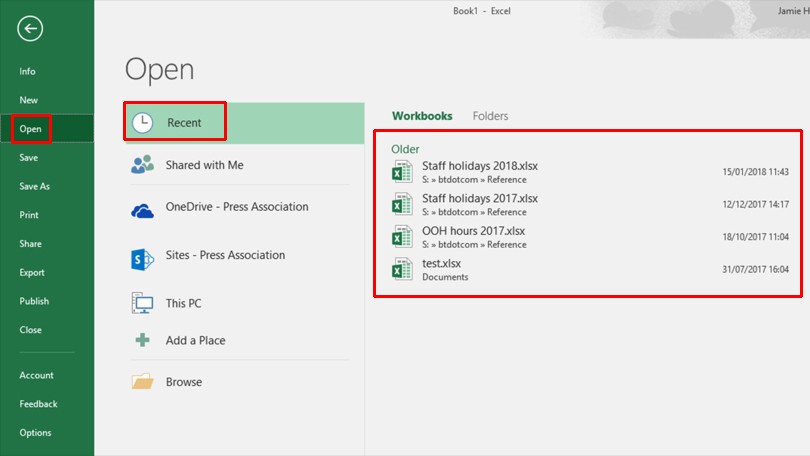
您也可以搜尋在特定日期修改的文件。開啟窗口,在視窗左側輸入相關單字,然後選擇「修改日期」選項,並從出現的日曆中選擇日期。
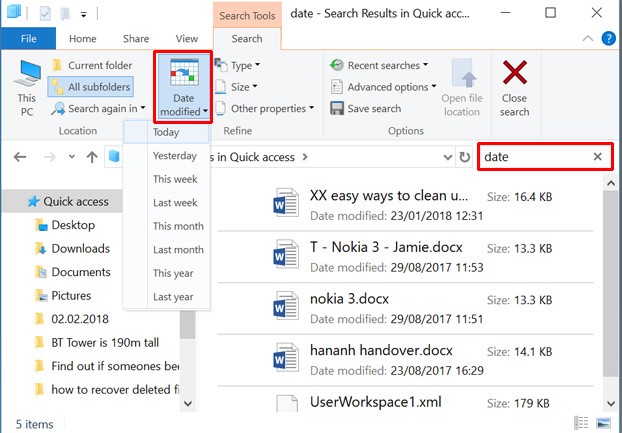
然後,Windows 會搜尋「庫」資料夾中當天變更過的所有檔案。您也可以在 C: 磁碟中執行相同的操作,但 Windows 會變更許多檔案以供日常使用,因此結果可能有所不同。
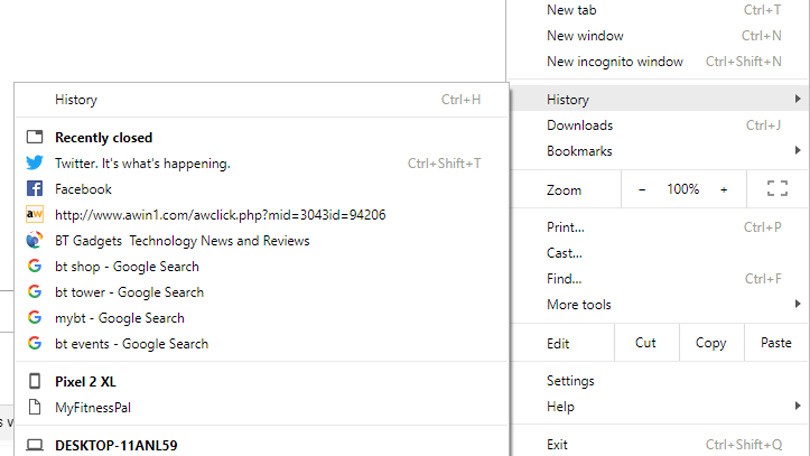
最後,別忘了檢查你的網頁瀏覽器歷史記錄。它會按日期顯示所有最近開啟和瀏覽的網站清單。但要注意的是,網頁瀏覽記錄很容易刪除,但你隨時可以追蹤已刪除的網頁瀏覽記錄。

防止他人使用您的電腦的最佳方法是為您的 Windows 使用者帳戶設定密碼。這樣,當您離開電腦但又不想關閉它時,只需按Windows + L即可鎖定螢幕。
在 Mac OS 電腦上,你只能檢查在你離開電腦且電腦處於睡眠模式 時是否有人使用了電腦,這意味著它只能記錄將電腦從睡眠模式 喚醒的活動。你可以按照以下步驟操作:
按Command + 空白鍵開啟「控制台」對話框,或點選Spotlight圖示並蒐索。在搜尋欄中輸入「wake」,然後向下捲動到清單底部,您將在其中找到最近的登入資訊。
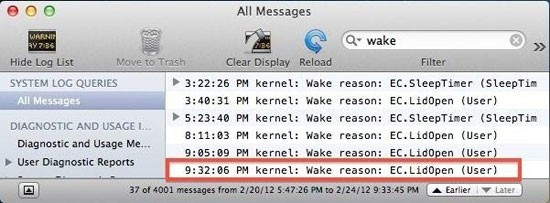
一些簡單有效的技巧,幫你追蹤誰在你不在的時候使用了你的電腦。這對於控制孩子或兄弟姐妹的電腦使用情況很有用,但在其他情況下,你應該為你的電腦設定密碼以確保安全。
請參閱下面的更多文章:
祝你好運!
VPN是什麼? VPN有哪些優缺點?接下來,我們和WebTech360一起探討VPN的定義,以及如何在工作中套用這種模式和系統。
Windows 安全中心的功能遠不止於防禦基本的病毒。它還能防禦網路釣魚、攔截勒索軟體,並阻止惡意應用運作。然而,這些功能並不容易被發現——它們隱藏在層層選單之後。
一旦您學習並親自嘗試,您就會發現加密非常容易使用,並且在日常生活中非常實用。
在下文中,我們將介紹使用支援工具 Recuva Portable 還原 Windows 7 中已刪除資料的基本操作。 Recuva Portable 可讓您將其儲存在任何方便的 USB 裝置中,並在需要時隨時使用。該工具小巧、簡潔、易於使用,並具有以下一些功能:
CCleaner 只需幾分鐘即可掃描重複文件,然後讓您決定哪些文件可以安全刪除。
將下載資料夾從 Windows 11 上的 C 碟移至另一個磁碟機將幫助您減少 C 碟的容量,並協助您的電腦更順暢地運作。
這是一種強化和調整系統的方法,以便更新按照您自己的時間表而不是微軟的時間表進行。
Windows 檔案總管提供了許多選項來變更檔案檢視方式。您可能不知道的是,一個重要的選項預設為停用狀態,儘管它對系統安全至關重要。
使用正確的工具,您可以掃描您的系統並刪除可能潛伏在您的系統中的間諜軟體、廣告軟體和其他惡意程式。
以下是安裝新電腦時推薦的軟體列表,以便您可以選擇電腦上最必要和最好的應用程式!
在隨身碟上攜帶完整的作業系統非常有用,尤其是在您沒有筆記型電腦的情況下。但不要為此功能僅限於 Linux 發行版——現在是時候嘗試複製您的 Windows 安裝版本了。
關閉其中一些服務可以節省大量電池壽命,而不會影響您的日常使用。
Ctrl + Z 是 Windows 中非常常用的組合鍵。 Ctrl + Z 基本上允許你在 Windows 的所有區域中撤銷操作。
縮短的 URL 方便清理長鏈接,但同時也會隱藏真實的目標地址。如果您想避免惡意軟體或網路釣魚攻擊,盲目點擊此類連結並非明智之舉。
經過漫長的等待,Windows 11 的首個重大更新終於正式發布。
VPN是什麼? VPN有哪些優缺點?接下來,我們和WebTech360一起探討VPN的定義,以及如何在工作中套用這種模式和系統。
Windows 安全中心的功能遠不止於防禦基本的病毒。它還能防禦網路釣魚、攔截勒索軟體,並阻止惡意應用運作。然而,這些功能並不容易被發現——它們隱藏在層層選單之後。
一旦您學習並親自嘗試,您就會發現加密非常容易使用,並且在日常生活中非常實用。
在下文中,我們將介紹使用支援工具 Recuva Portable 還原 Windows 7 中已刪除資料的基本操作。 Recuva Portable 可讓您將其儲存在任何方便的 USB 裝置中,並在需要時隨時使用。該工具小巧、簡潔、易於使用,並具有以下一些功能:
CCleaner 只需幾分鐘即可掃描重複文件,然後讓您決定哪些文件可以安全刪除。
將下載資料夾從 Windows 11 上的 C 碟移至另一個磁碟機將幫助您減少 C 碟的容量,並協助您的電腦更順暢地運作。
這是一種強化和調整系統的方法,以便更新按照您自己的時間表而不是微軟的時間表進行。
Windows 檔案總管提供了許多選項來變更檔案檢視方式。您可能不知道的是,一個重要的選項預設為停用狀態,儘管它對系統安全至關重要。
使用正確的工具,您可以掃描您的系統並刪除可能潛伏在您的系統中的間諜軟體、廣告軟體和其他惡意程式。
以下是安裝新電腦時推薦的軟體列表,以便您可以選擇電腦上最必要和最好的應用程式!
在隨身碟上攜帶完整的作業系統非常有用,尤其是在您沒有筆記型電腦的情況下。但不要為此功能僅限於 Linux 發行版——現在是時候嘗試複製您的 Windows 安裝版本了。
關閉其中一些服務可以節省大量電池壽命,而不會影響您的日常使用。
Ctrl + Z 是 Windows 中非常常用的組合鍵。 Ctrl + Z 基本上允許你在 Windows 的所有區域中撤銷操作。
縮短的 URL 方便清理長鏈接,但同時也會隱藏真實的目標地址。如果您想避免惡意軟體或網路釣魚攻擊,盲目點擊此類連結並非明智之舉。
經過漫長的等待,Windows 11 的首個重大更新終於正式發布。













